Apple hat seit kurzem sein neues Betriebssystem macOS 10.15 mit dem Namen Catalina veröffentlicht.
Es sieht wirklich schön aus, hat viele Verbesserungen und Funktionen, doch du solltest nicht einfach so ein Update machen bevor du gewisse Dinge geprüft hast.
Natürlich ist das Update auf diese Betriebssystem-Version wieder kostenlos und kann im Mac App Store heruntergeladen werden.
Inhaltsverzeichnis
Das musst du wissen
Mit macOS Catalina werden keine 32 Bit Programme mehr auf dem Mac unterstützt. Bisher gab es nur eine Meldung dass 32 Bit Programme in Zukunft nicht mehr funktionieren können, jetzt tun sie das wirklich nicht mehr.
Auch Adobe warnt vorerst ein Update vorzunehmen, da einige Plugins und Funktionen in Photoshop oder Lightroom noch nicht auf 64 Bit umgestellt sind.
Welche Software ist dabei betroffen:
- alte Drucker
- alte Scanner
- Audio-Software
- Spiele
- Adobe Illustrator CS5
- Adobe InDesign CS5 und CS6
- Microsoft Excel 2011
- Microsoft Word 2011
- Microsoft PowerPoint 2011
- Microsoft Outlook 2011
- und mehr…
Wie findest du heraus ob eine Software 32 Bit ist?
Als erstes klickst du auf das Apple-Logo ganz links oben im Menü und wählst „Über diesen Mac“.
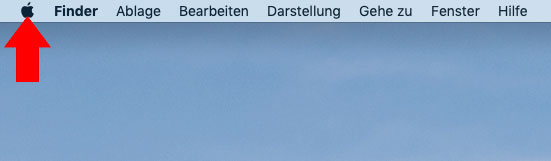
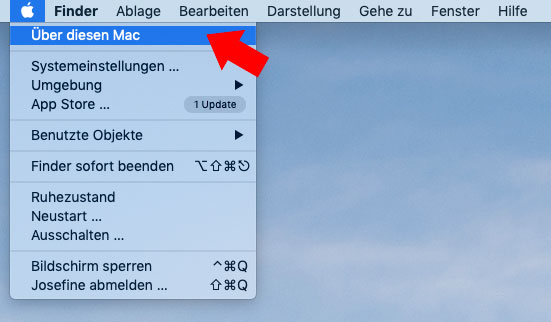
In diesem Fenster siehst du welchen Mac du verwendest und aus welchem Jahr er stammt.
Du klickst auf „Systembericht…“.
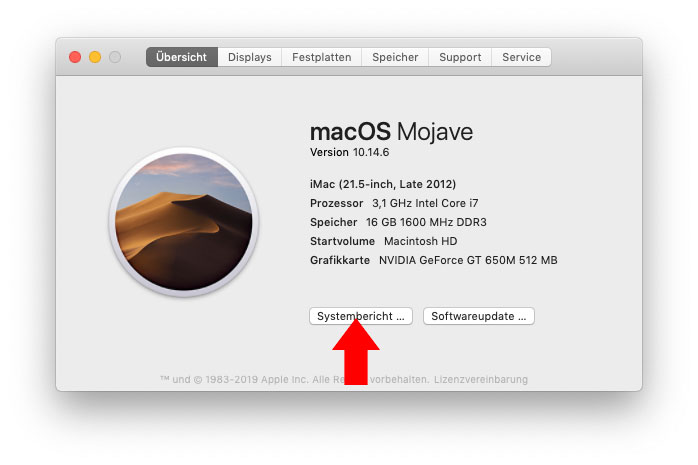
Hier wählst du auf der linken Seite die Kategorie „Software“ und „Programme“ aus.
Das dauert dann ein wenig und es erscheinen alle Programme die du auf deinem Mac hast.
Auf der rechten Seite klickst du auf die Tabellen überschrift „64-Bit“ um die Programme danach zu sortieren.
Jetzt siehst du alle Programme die 64 Bit unterstützen oder nicht.
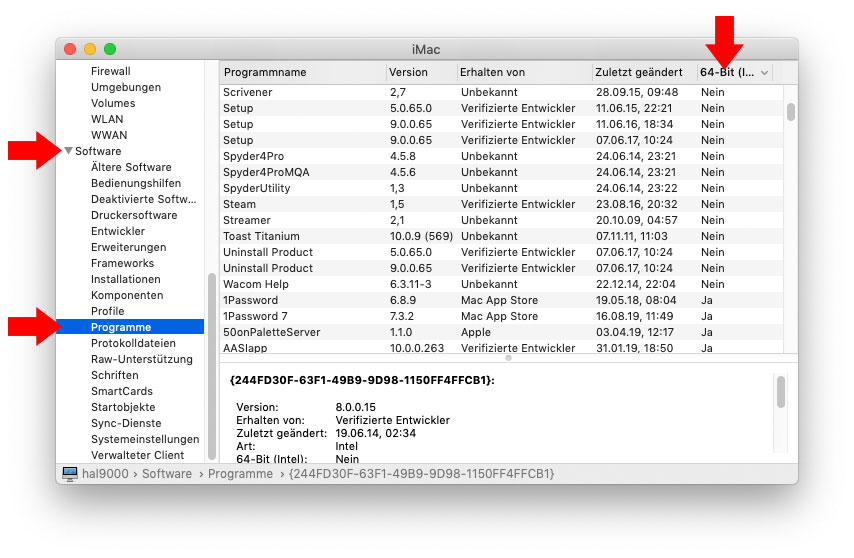
Welche Lögungen gibt es?
Wenn du auch weiterhin deine Geräte und Programme benutzen willst gibt es dafür unterschiedliche Lösungen.
Updates
Überprüfe ob es ein Update für deine 32 Bit Software gibt die eine 64 Bit Software daraus macht.
Neuere Version
Wenn es keine Updates mehr gibt, dann überlege dir die neueste Version deiner Software zu holen, wie die Creative Cloud von Adobe. Das bedeutet natürlich auch dass du ein wenig Geld für die neueste Version in die Hand nehmen musst.
Alternative suchen
Eine andere Möglichkeit ist es, eine vergleichbare Software zu suchen die 64 Bit ist. Eine informative Webseite ist AlternativeTo, hier bekommst du alternative Vorschläge zu sehr vielen Programmen, diese Vorschläge sind alle von Nutzern erstellt worden.
Alter Mac
Eine weitere Möglichkeit wäre, einen alten Mac als Zweitgerät für 32 Bit Programmen und ältere Drucker oder Scanner zu verwenden. Entweder besitzt du schon ein Gerät oder du holst dir auf eBay einen gebrauchten Mac für wenig Geld.
Mehrere Partitionen
Jetzt wird es etwas technischer, es gibt auch die Möglichkeit deine Festplatte in mehrere Partitionen aufzuteilen und auf einer das neue macOS Catalina und auf der anderen zum Beispiel macOS Mojave zu installieren. um zu wechseln musst du halt immer einen Neustart des Macs durchführen, das kann etwas Mühselig sein.
Externe Festplatte
Wie darüber beschrieben kannst du auch eine externe Festplatte verwenden um macOS zu installieren und von dieser Festplatte zu booten, dann brauchst du die interne Festplatte nicht partitionieren, aber ein Neustart beim Wechsel ist immer noch nötig.
Virtuelle Maschine
Eine weitere Lösung ist eine Virtuelle Maschine, das ist ein Programm das einen Computer simuliert, auf den kannst du zum Beispiel macOS Mojave installieren und parallel damit arbeiten. Ein Programm wäre Parallels Desktop oder VMware Fusion, mit denen kannst du nicht nur macOS sonder auch Windows oder Linux nebenbei in einem Fenster laufen lassen.
Welche Macs werden unterstützen macOS Catalina?
Auf der Apple Webseite zu macOS Catalina werden alle Macs aufgelistet auf denen das neue Betriebssystem läuft. Im Grunde werden iMacs ab 2012, MacBooks ab 2015 usw., in der Grafik darunter siehst du es übersichtlicher.
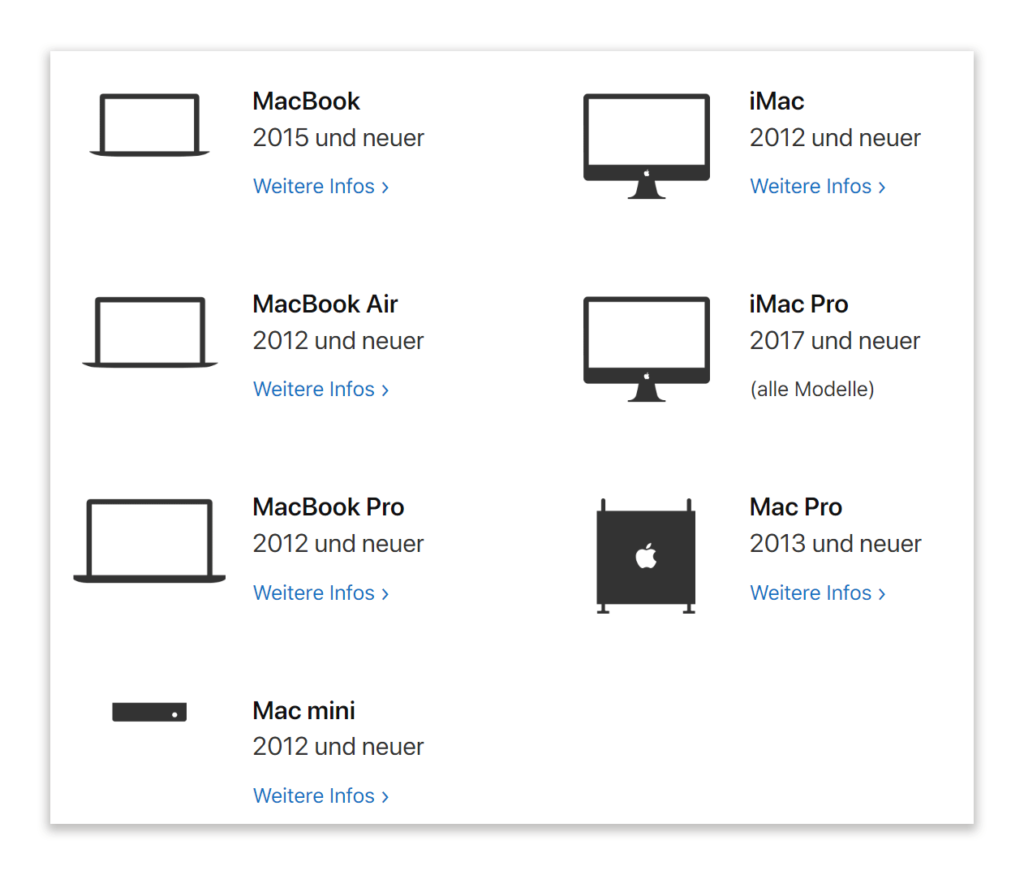
Liste mit 32 Bit Programmen
Auf der Webseite RoaringApps gibt es eine praktische Liste mit 32 Bit Programmen die du dir einmal ansehen kannst und mit deinen Programmen abgleichen kannst.
Machst du doch ein Update
Falls bei dir alle Programme 64 Bit sind und auch sonst alles in Ordnung ist, dann solltest du doch über gewisse Dinge nachdenken.
Bei größeren Updates empfiehlt es sich immer noch etwas zu warten, da in jeder Software Fehler stecken und bei so vielen Neuerungen gibt es vermutlich auch viele Fehler.
Deshalb warte etwas ab bis Apple einen ersten Patch oder das erste kleine Update für macOS Catalina bringt, das erspart dir vielleicht etwas ärger.
Falls dich all das beschriebene kalt lässt und du trotzdem ein Update auf macOS Catalina machen willst, dann erstelle zuvor auf jeden Fall ein Backup mit Time Machine!

